Zaprezentuje w jaki sposób wyeksportować backup konfiguracji na adres e-mail tak aby można było go przywrócić na innym RouterBoardzie.
Najpierw skonfigurujemy email na naszym MikroTiku. Wybieramy Tools > Email .
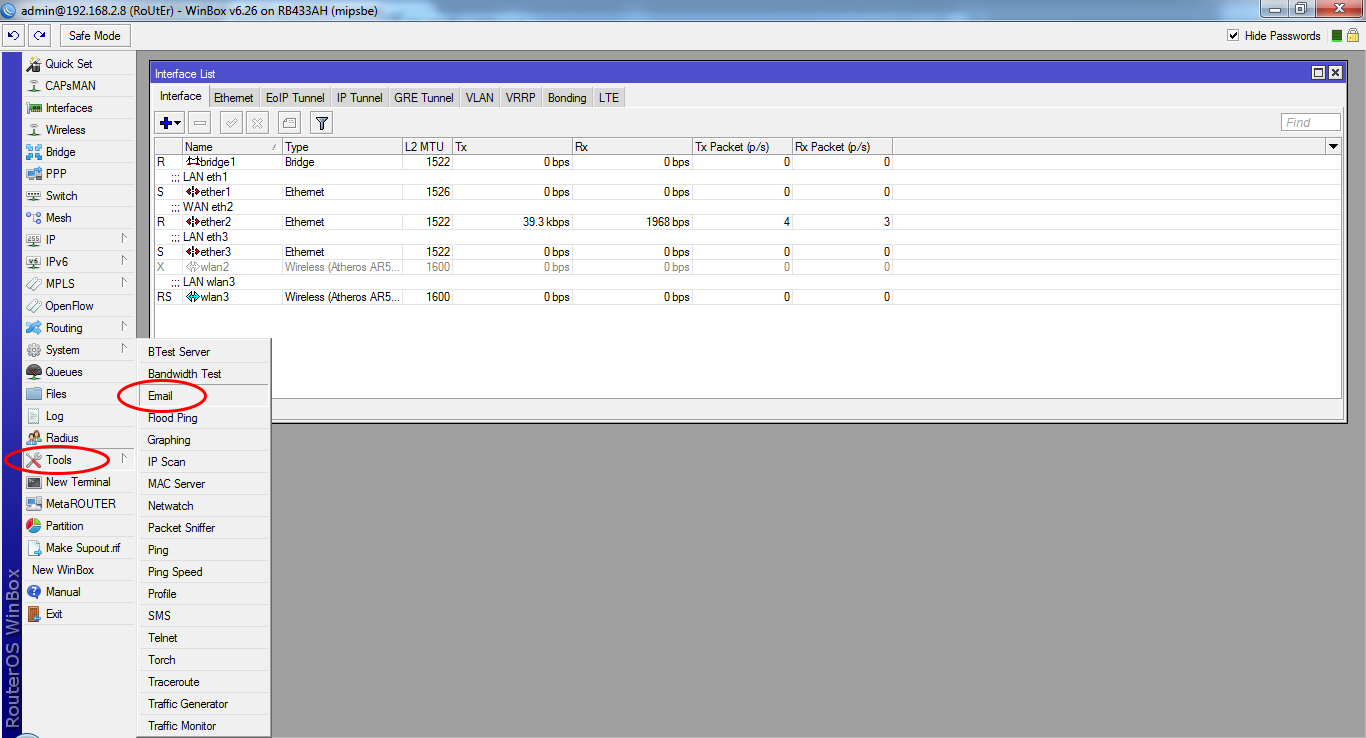
Następnie uzupełniamy:
Server: adres ip serwera smtp
Port: 25 (w zależności od serwera)
User: login email
Password: hasło do email

Zatwierdzamy OK. Następnie wybieramy System > Scheduler .
Kolejno uzupełniamy:
Name: nazwa skryptu
Start Date: Początkowa data pracy skryptu
Start Time: Początkowy czas pracy skryptu
Interval: Co jaki czas skrypt będzie się powtarzał
On Event:
/export compact file=email_export; :delay 10; /tool e-mail send file=email_export.rsc to=”twoj_email” body=”Backup konfiguracji” subject=”$[/ip address get 0 address] $[/system identity get name] $[/system clock get date] $[/system clock get time] Backup config”;
Zatwierdzamy OK.
W pierwszej lini skryptu możemy wpisać “export file=…” jednak wtedy backup konfiguracji będzie kompletny razem z adresami mac kart sieciowych. Jeżeli zrobimy „export compact file=…” backup będzie można przywrócić na urządzeniu o innych adresach mac i powinno wszystko działać. Skrypt będzie się wykonywał co 5 dni o godzinie 19:00 czyli co 5 dni dostaniemy e-maila z konfiguracją naszego MikroTika.
Kolejną rzeczą którą ustawimy to NTP Client – po to żeby 19:00 była 19:00 a nie 6 rano. Wybieramy System > NTP Client .
Zaznaczamy Enabled oraz uzupełniamy pola Primary NTP Server oraz Secondary NTP Server. Zatwierdzamy OK. Teraz wszystko powinno działać.
Jak widać e-mail dotarł, w załączniku znajduje się backup naszej konfiguracji.


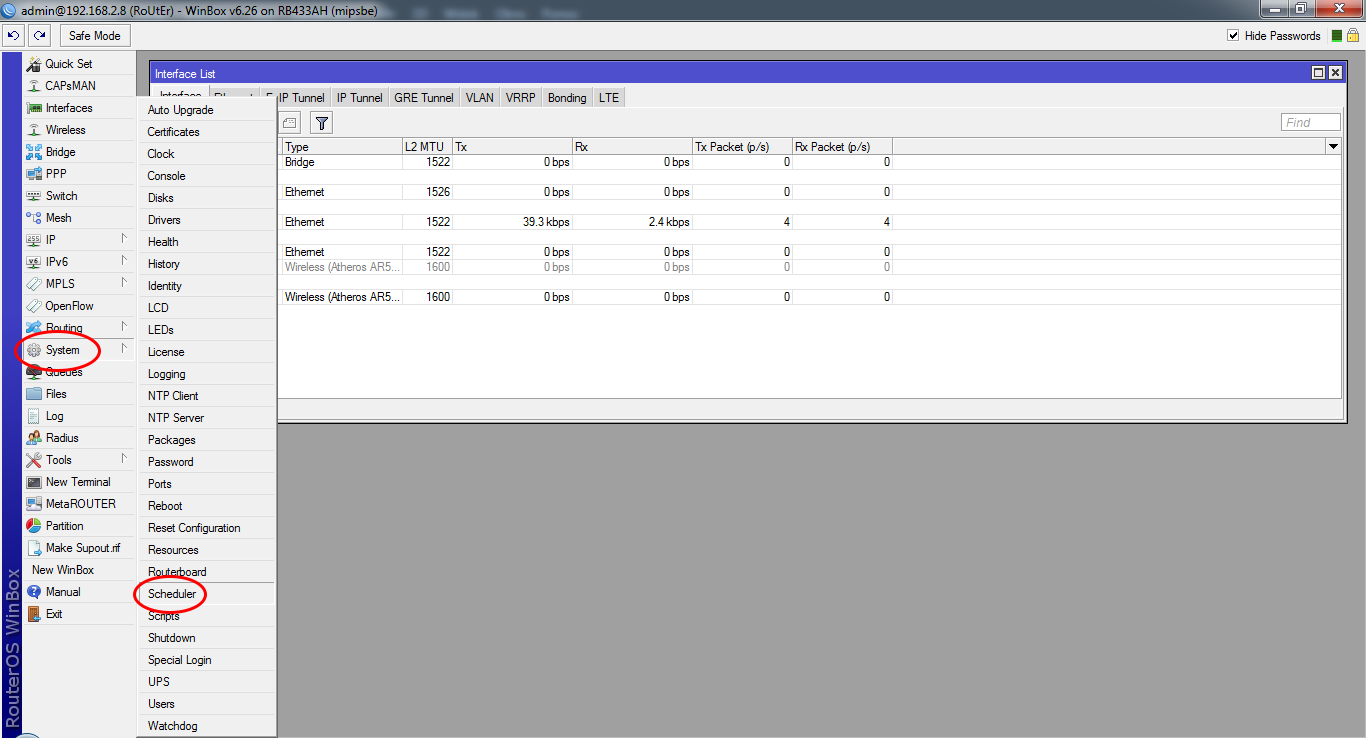
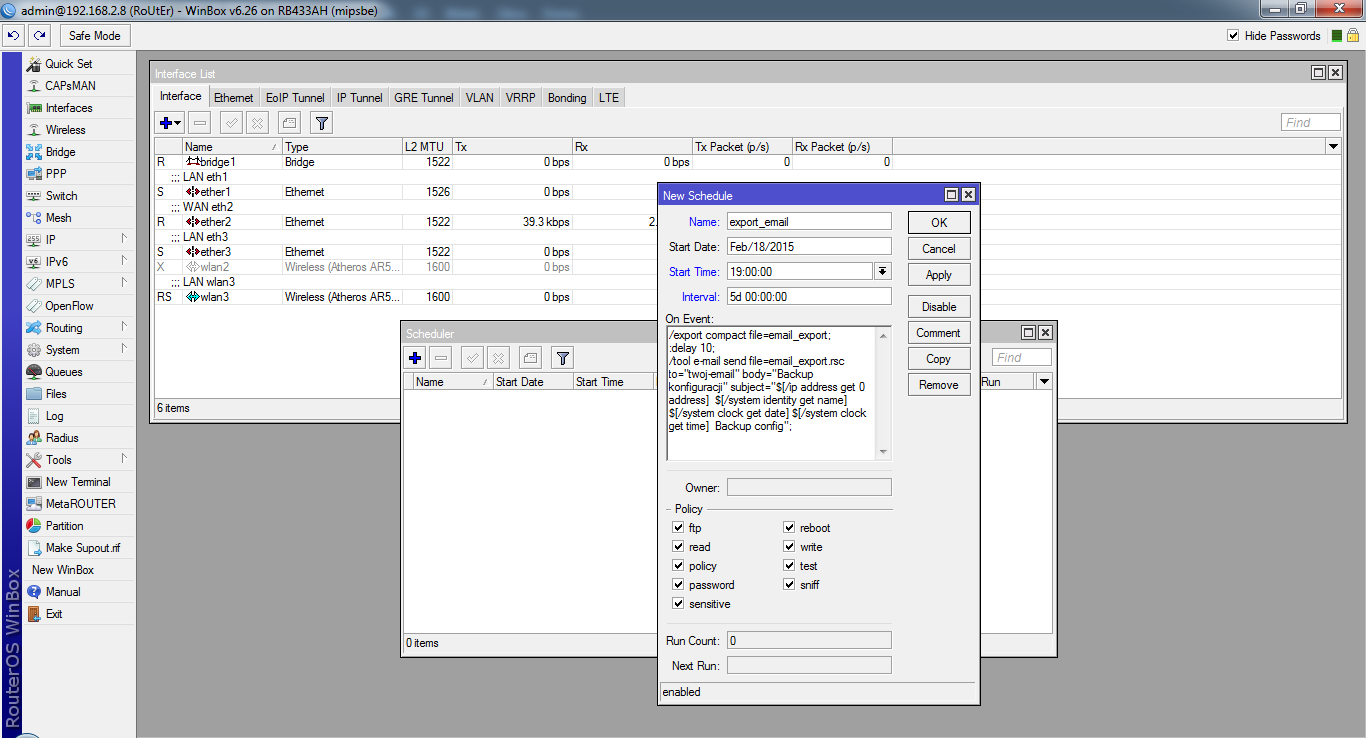

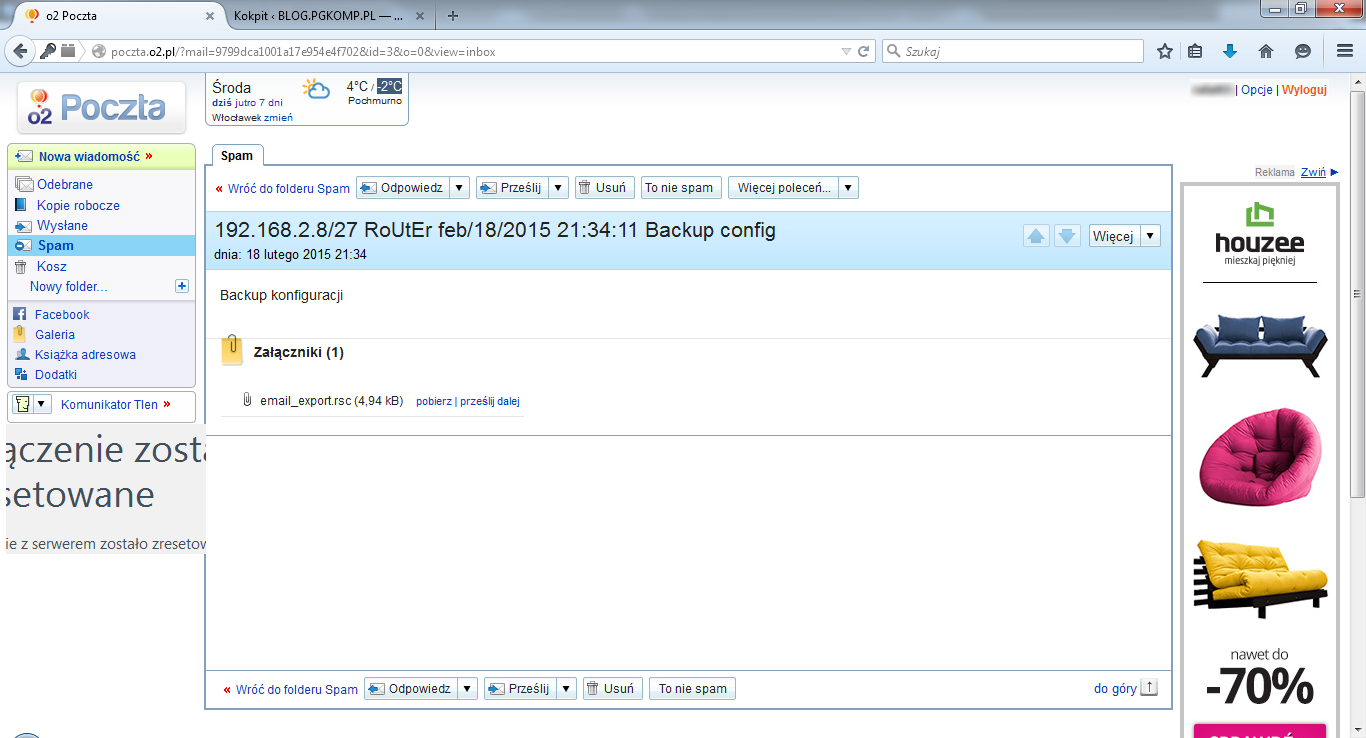
Pingback: BACKUP / EXPORT / RESET urządzeń z systemem MikroTik